今回はiPhone,iPadのホーム画面やロック画面から為替・株価を随時チェックできるようにウィジェットを設定する方法について共有してみたいと思います。
※ “日本円/韓国ウォン”為替を基準で説明しますが、読者さんは説明をご参考にして選びたい銘柄を選んで設定して頂ければと思います。
※ この記事はiPhone,iPadを基準で作成されています。
※ Androidスマホユーザーはこちら↓↓
※ ブログなどのサイトに配置したい方はこちら↓↓
(ios)iPhone, iPad画面に為替や株価を固定-こんな方におすすめ!
この記事で紹介する為替・株価情報ウィジェットのホーム画面への配置は以下のような方々におすすめです。
為替
✔️定期的に海外に往来する人
・国際カップル
・国際夫婦
・海外在住日本人
→留学生や留学を準備している方
→仕事で滞在、もしくは滞在予定の方
✔️海外旅行する予定の方
✔️貿易関係の仕事に従事している方
✔️FX(為替トレード)を行っている方
株価
✔特定の株価を習慣的に随時チェックしたい人
【無料】ウィジェットはアップルの”株価”アプリがおすすめ
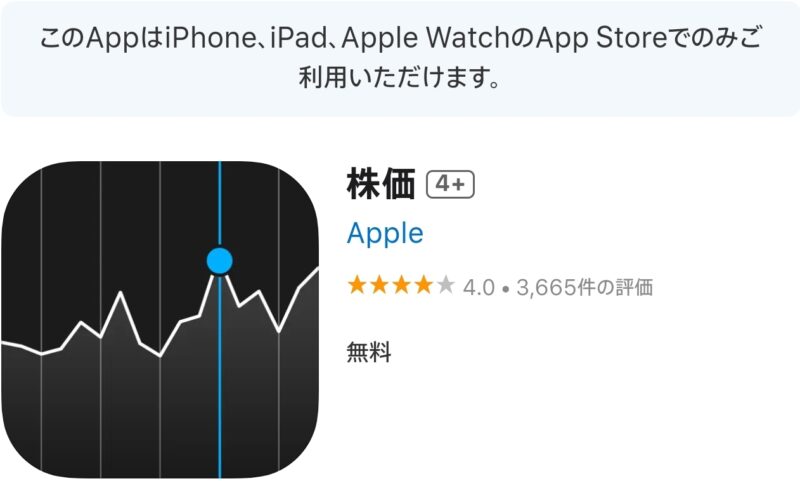
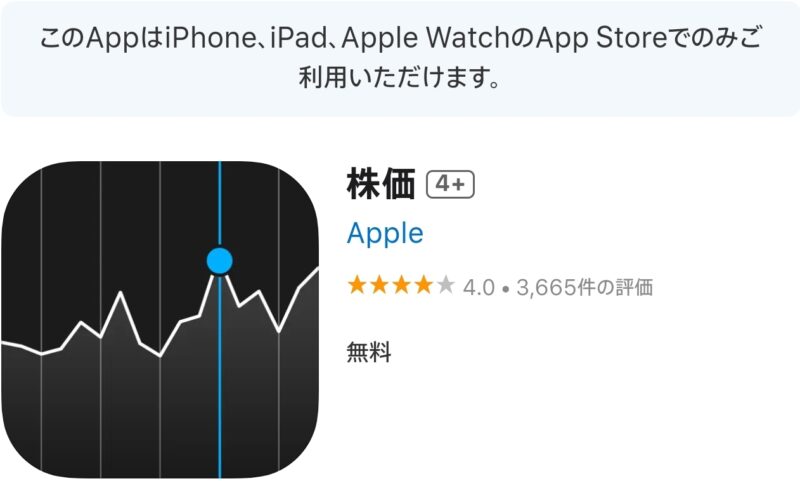
iPhone、iPadのロック画面、ホーム画面に為替•株価を表示させるために使えるアプリは色々ありますが、ここではアップルで提供している”株価”というアプリを使用して説明していきたいと思います。
最新のリアルタイム為替・株価をiPhone, iPadへのウィジェット配置手順
それでは為替・株価情報のウィジェットをホーム画面やロック画面に設定する手順について説明していきたいと思います。
※ 為替情報をホーム画面に表示するための手順ですが、株価なども同じ方法で表示させることができます。
アップルの”株価”アプリをインストール
①こちらのリンクから“株価”アプリをインストールします。もちろん“Appストア”の方で“株価”と直接検索しても構いません。
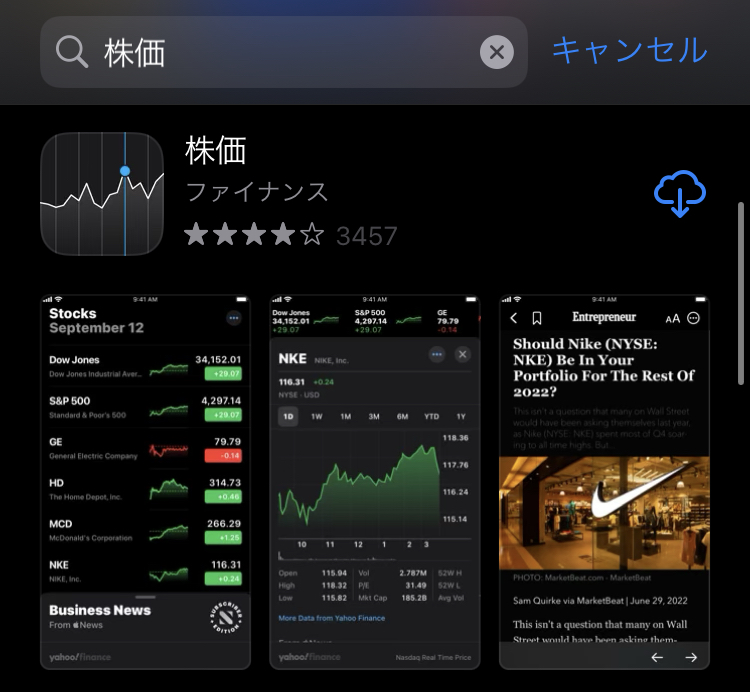
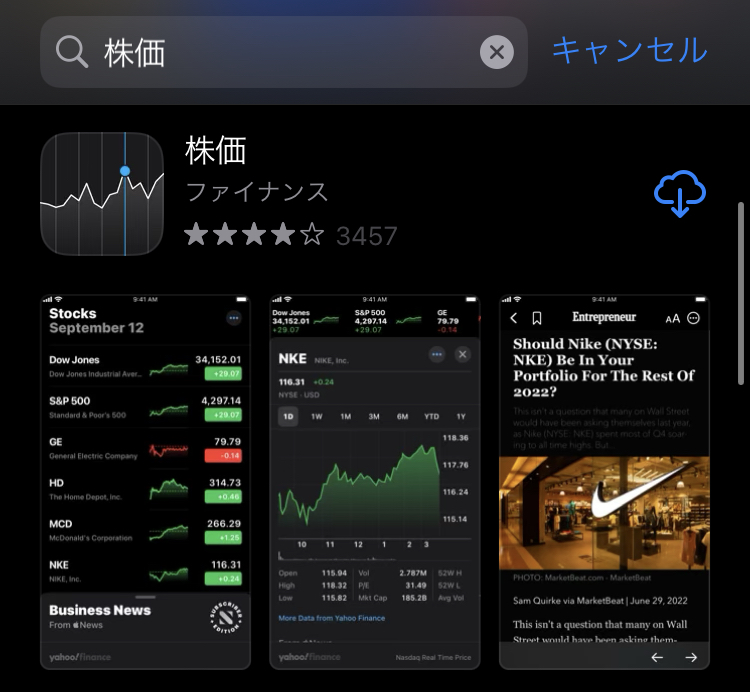
ウォッチリストを編集
②アプリ内に入るとまず右上の”•••”を押して設定タブを開きます。
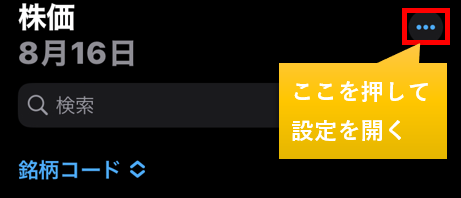
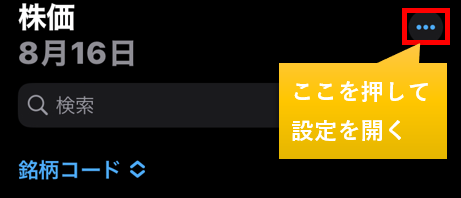
③設定タブが開かれたら“ウォッチリストを編集”に入ります。
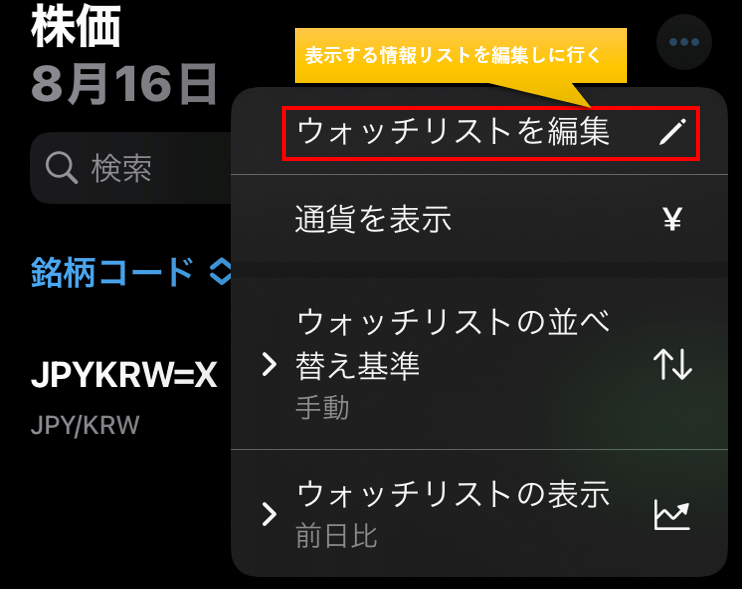
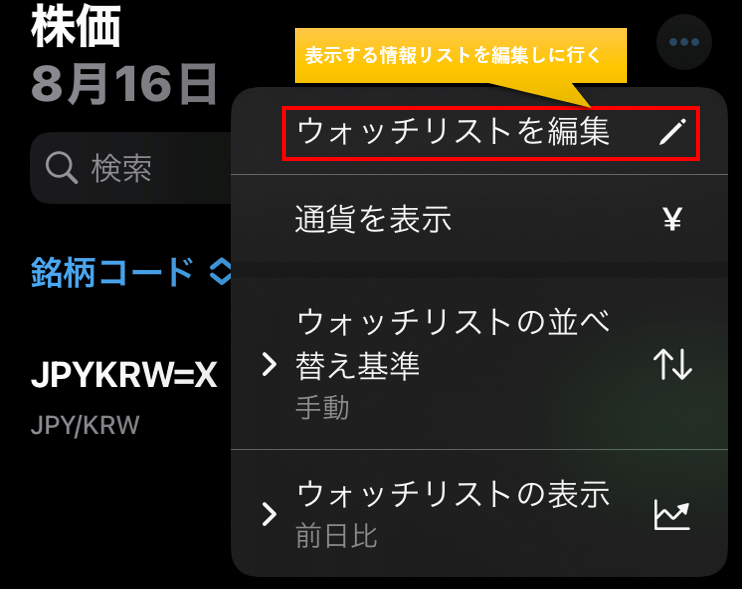
④入ると既に設定されている銘柄を削除できるように”-“ボタンが表示されています。ホーム画面、ロック画面に表示させたくないものは”-“を押して削除します。
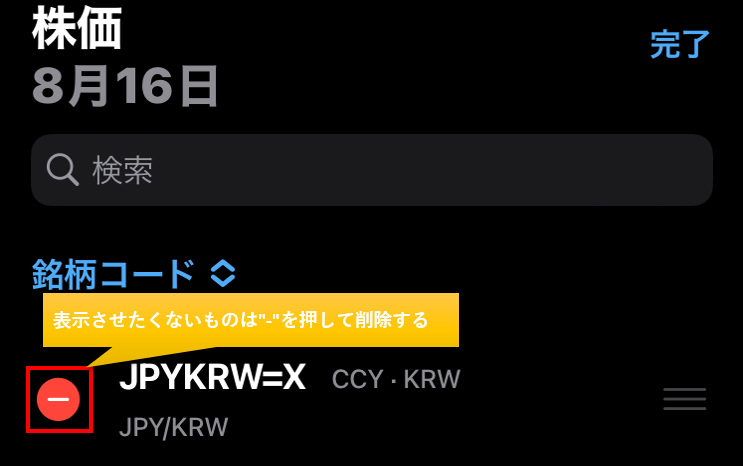
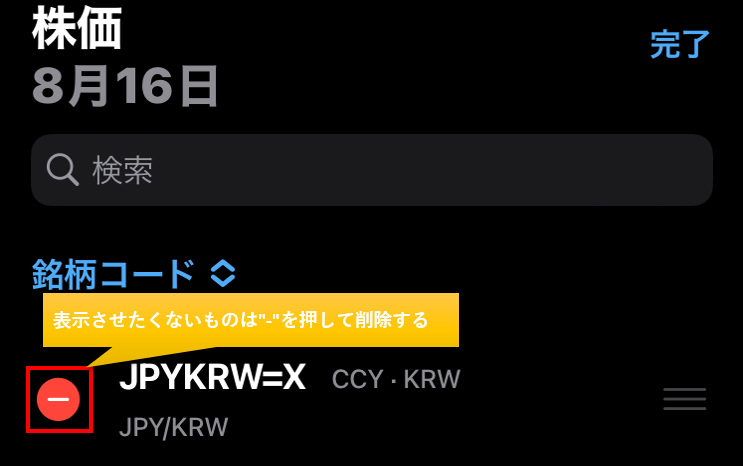
⑤検索バーから表示させたい対象のコードを入力して検索します。ウォッチリストに追加したいものが見つかったら”+”を押します。
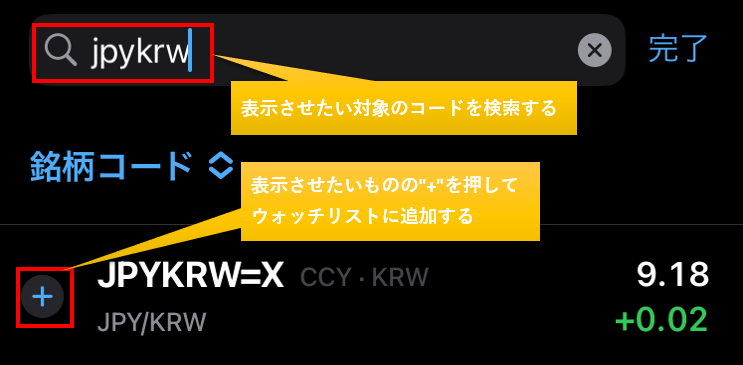
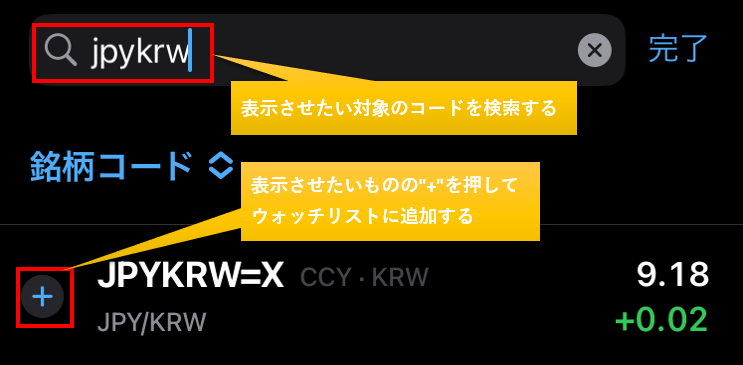
“日本円/他の国の通貨”のことを“JPY”に他の国の通貨を代表するアルファベットを付けて検索できます。例えば“日本円/アメリカドル”であれば“JPYUSD”になります。もちろん何かしらの株価を検索するキーワードでもいいです。
私たちは”日本円/韓国ウォン”が欲しかったので”JPYKRW”を検索しました。
“JPYKRW”は”日本円/韓国ウォン”
“KRWJPY”は”韓国ウォン/日本円”
上記のように読者さんも必要な通貨や株銘柄のコードを検索してみてください。
⑥追加されたものには“✔”が表れるので確認できたら完了を押して編集を終了します。
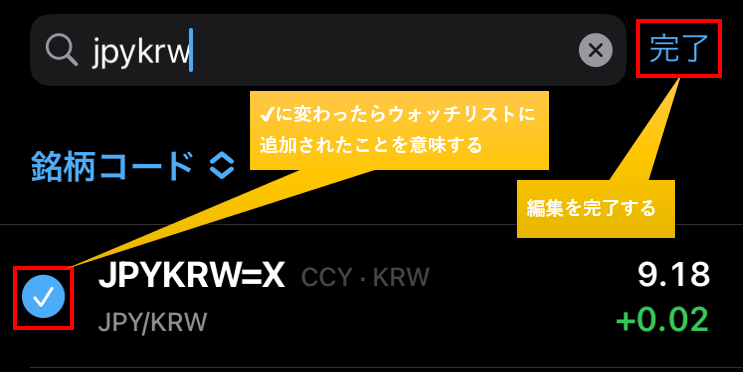
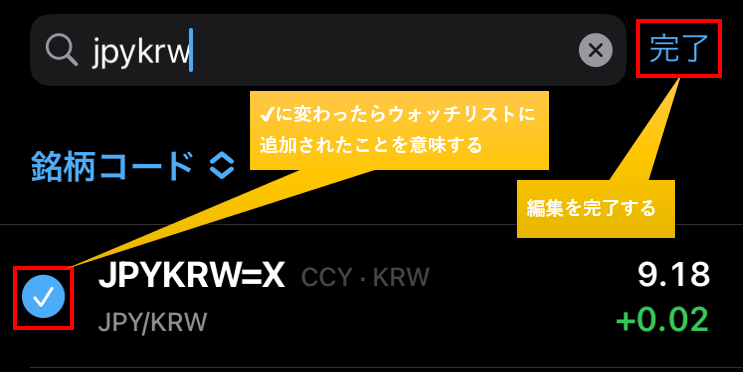
⑦ウォッチリストに戻った状態で表示対象が追加されたことが確認できたら、アプリは終了してもいいです。
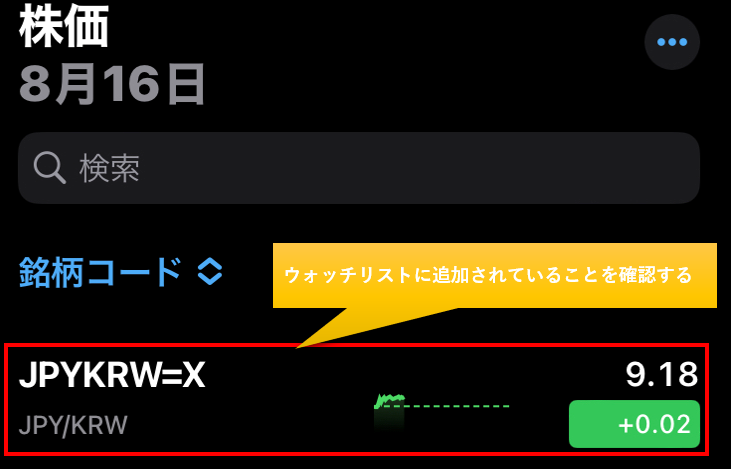
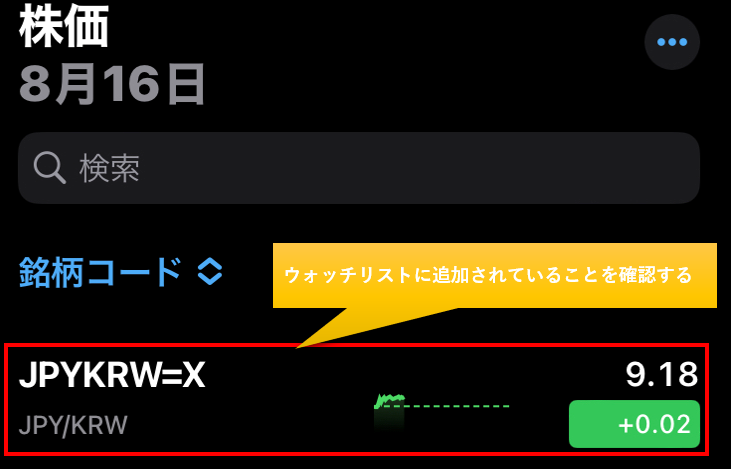
ロック画面やホーム画面へのウィジェット設定
画面へのウィジェット設定方法はロック画面かホーム画面、どちらかによって設定方法が異なります。ご自身にあうものを選んで設定してみてください。
ロック画面に設定
①先にロック画面の方を説明しますと、まず設定に入ります。
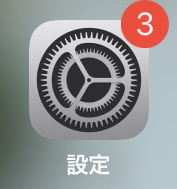
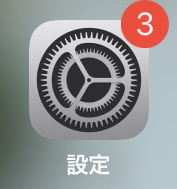
②設定で”壁紙”という項目を探して入ります。”壁紙”設定に出てくる“カスタマイズ”のうち、左側の方を押します。
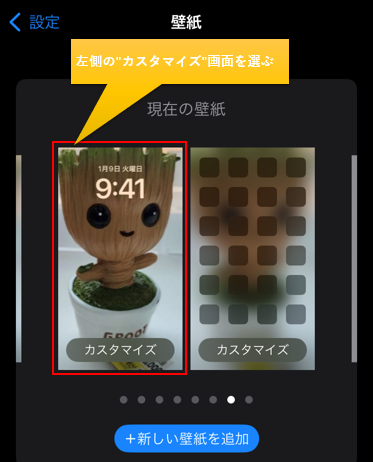
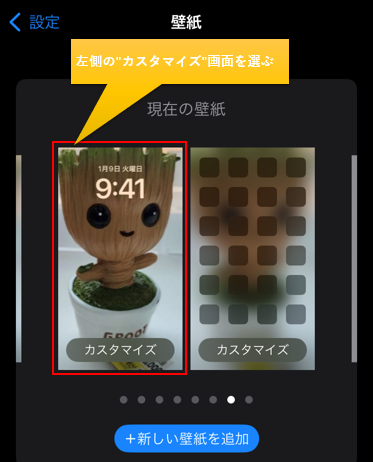
③“ウィジェットを追加”があるので押します。
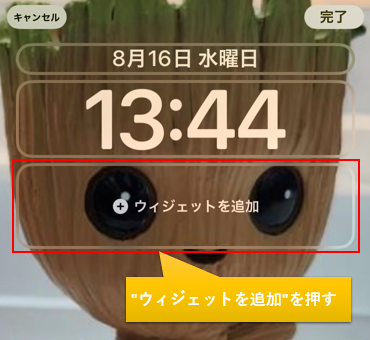
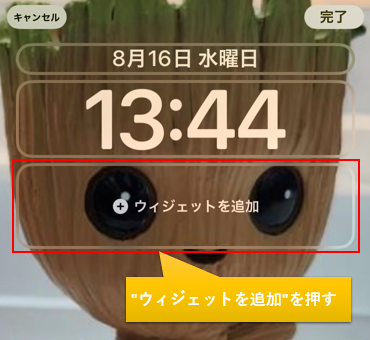
④追加候補の中で“株価”アプリを探して押します。
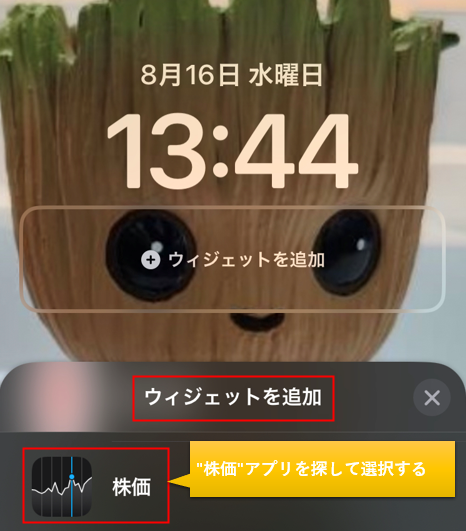
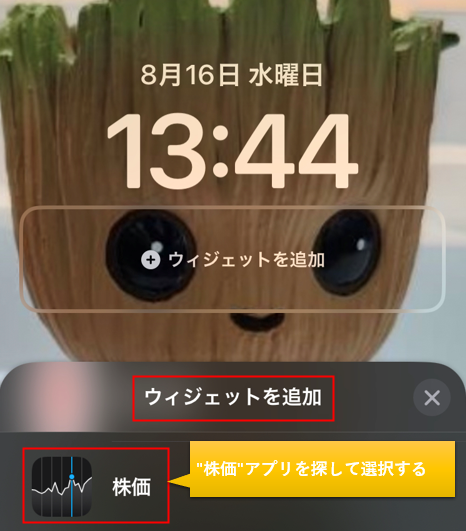
⑤追加するウィジェットの種類を選ぶ画面が現れますが、最初の“ウォッチリスト”のままを選んで進みます。
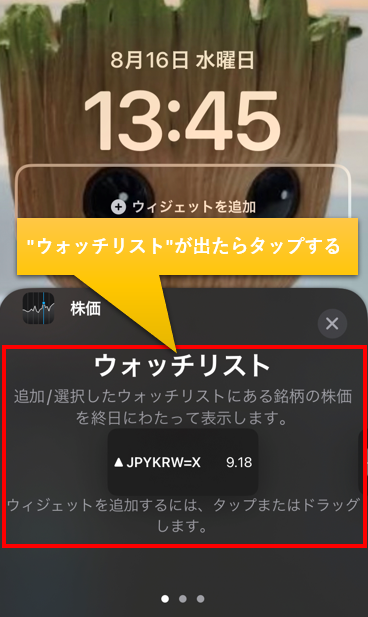
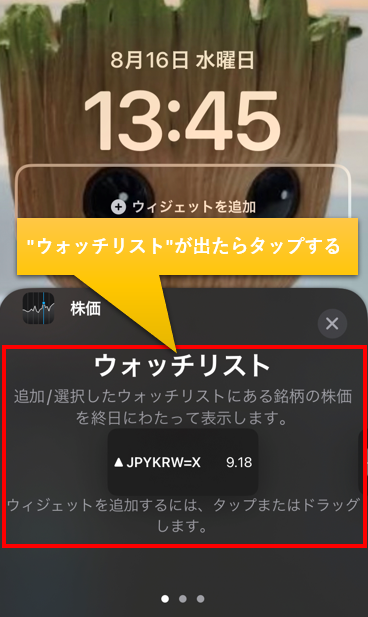
⑥ロック画面に配置されたことが確認できましたら“×”を押してウィジェットの追加設定を完了します。
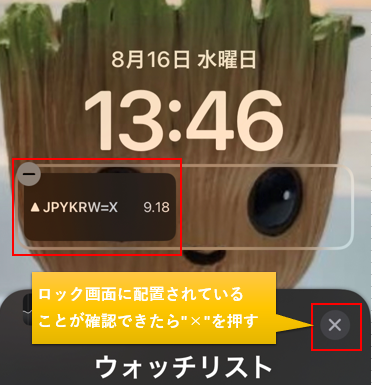
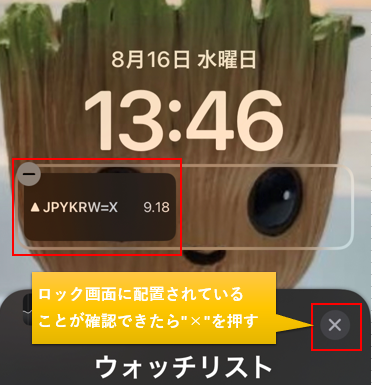
⑦”完了”を押して壁紙のカスタマイズを終わらせます。


これでロック画面への為替・株価ウィジェット配置ができました。
ホーム(待ち受け)画面に設定
①iPhoneやiPadホーム画面の空いている場所を長押しします。
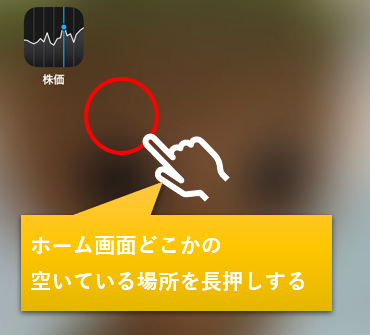
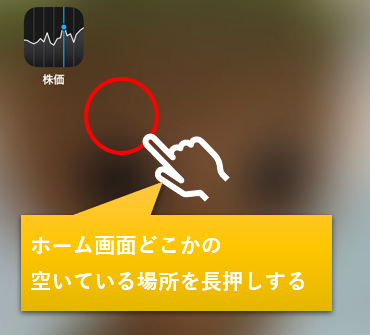
②画面右上に”+”が出てくるので押します。
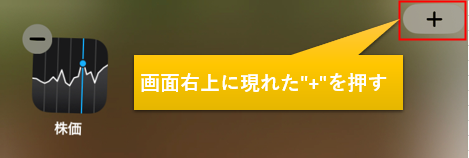
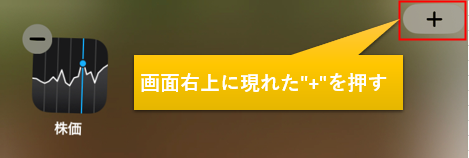
③ウィジェットを検索できる検索バーが表れます。
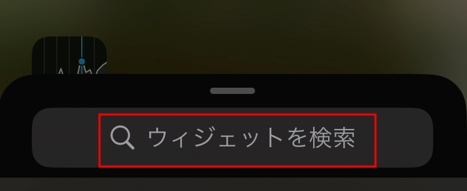
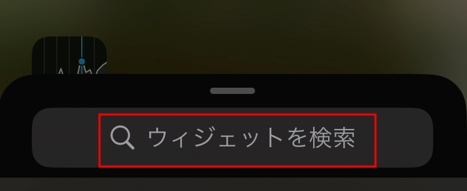
④”株価”アプリを探して選択します。
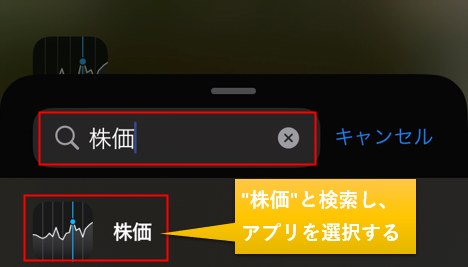
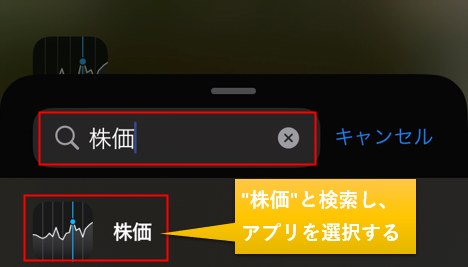
⑤追加するウィジェットの種類を選ぶ画面が現れますが、最初の“ウォッチリスト”のままを選んで進みます。
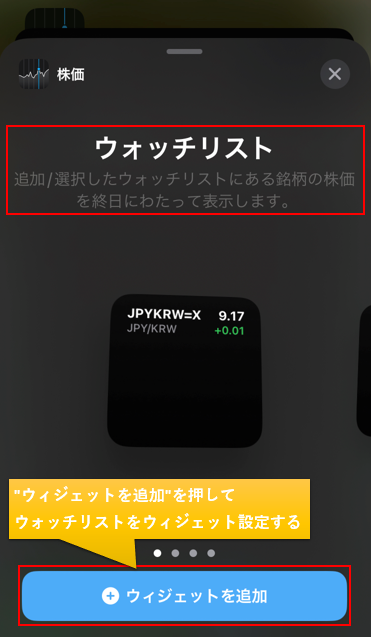
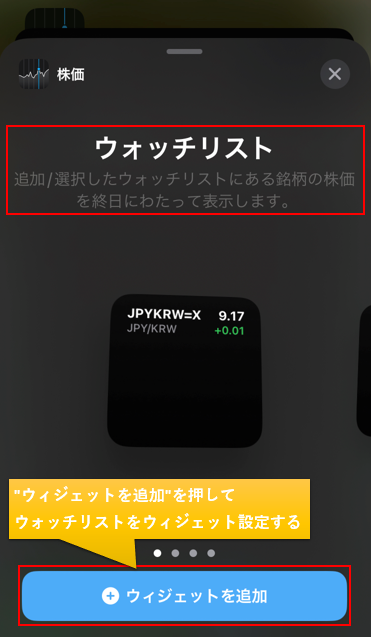
⑥ウィジェットが確認できたら設定完了です。
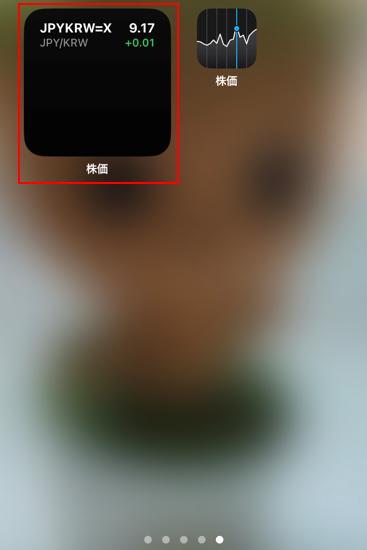
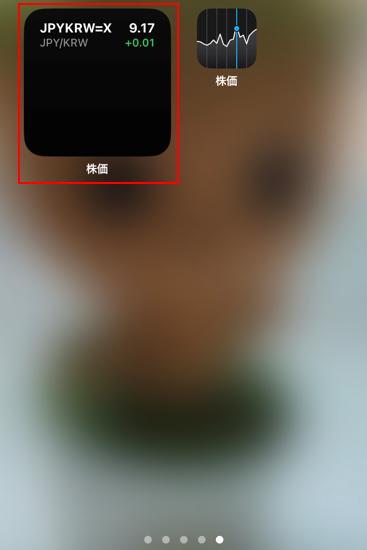
最後に
いかがでしたでしょうか。今回はiPhone, iPadのロック画面、ホーム画面にウィジェットを配置して、いつでも簡単に為替や株価を確認することができる方法についての共有でした。
この記事が読者さんに少しでも役に立つと嬉しいです!
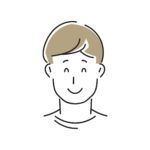
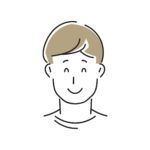
長い記事を最後まで読んでいただきありがとうございました!









コメント